Nastavení disku SSD v systému Windows pro optimalizaci práce
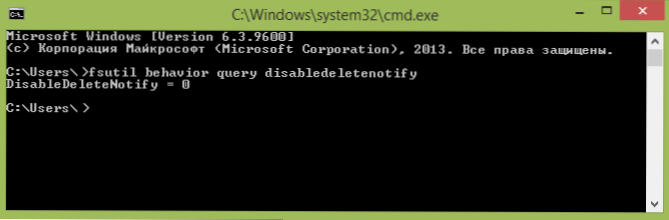
- 2810
- 378
- Baltazar Kocman
Pokud jste si zakoupili solidní disk nebo koupili počítač nebo notebook s SSD a chcete nakonfigurovat okna tak, aby optimalizovala rychlost práce a prodloužila životnost SSD, najdete hlavní nastavení zde. Instrukce je vhodná pro Windows 7, 8 a Windows 8.1. Aktualizace 2016: Nový operační systém od společnosti Microsoft naleznete v pokynech pro nastavení SSD pro Windows 10.
Mnoho z nich již vyhodnotilo výkon pevných disků SSD - možná je to jedna z nejžádanějších a nejúčinnějších vylepšení počítače, které mohou vážně zlepšit výkon. Ve všech parametrech souvisejících s rychlostí SSD vyhrává z běžných pevných disků. S ohledem na spolehlivost je však všechno tak jednoznačné: Na jedné straně se nebojí údery, na druhé straně mají omezený počet cyklů přepisování a další princip provozu. Při nastavování oken pro práci s disk SSD musí být zohledněn ten druhý. Nyní přecházíme na specifika.
Je třeba zkontrolovat, že je povolena funkce Trim
Ve výchozím nastavení Windows, počínaje verzí 7, podporují ve výchozím nastavení obložení pro SSD, ale je lepší zkontrolovat, zda je tato funkce povolena. Význam obložení je, že při odstraňování souborů Windows říká, že tento disk již není používán a lze jej vyčistit pro následné záznam (k tomu nedochází pro běžné HDD - když je soubor smazán, data zůstávají a zůstávají a zůstávají a zůstávají a zůstávají a zůstávají a zůstávají a zůstávají a zůstávají a zůstávají a zůstávají a zůstávají data a pak zaznamenáno „shora“). Pokud je tato funkce deaktivována, může to v průběhu času vést k poklesu výkonu solidního disku -state.
Jak zkontrolovat obložení v Windows:
- Spusťte příkazový řádek (například stiskněte Win + R a Enter CMD)
- Zadejte příkaz fsutil Chování Dotaz Deaktivovaný Na příkazovém řádku
- Pokud v důsledku provedení dostanete deaktivovanou hodnotu = 0, je zapnuta oříznutí, pokud je 1 odpojena 1.
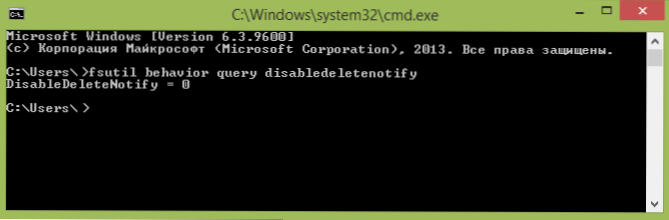
Pokud je funkce deaktivována, viz. Jak zapnout oříznutí pro SSD ve Windows.
Odpojte automatické disky defragmentace
Za prvé, disky s pevným -state SSD nemusí být defragmentací, defragmentace nebude prospěšná a je možná škoda. Už jsem o tom psal v článku o věcech, které nemusí být prováděny s SSD.
Všechny nedávné verze Windows „vědí“ o tomto a automatické defragmentaci, která je ve výchozím nastavení zahrnuta do OS pro pevné disky, obvykle se nezapne. Je však lepší zkontrolovat tento okamžik.
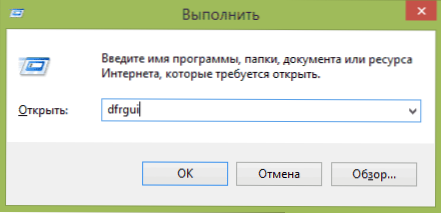
Stiskněte znak Windows a Rab of R na klávesnici, poté v okně „Provádět“ Enter Dfrgui A klikněte na OK.
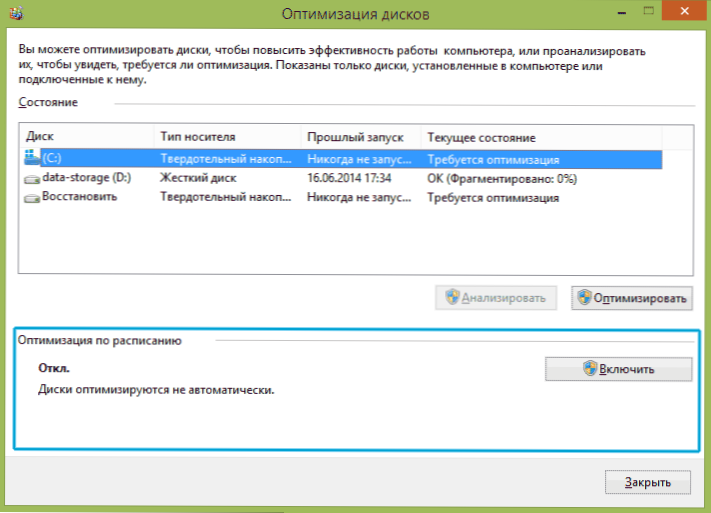
Otevře se okno s parametry automatické optimalizace slevy. Zvýrazněte své pole SSD (pole „Typ média“ označí „pevný jednotku -state“) a věnujte pozornost položce „Optimalizace v plánu“. Pro SSD byste to měli vypnout.
Odpojte indexování souborů na SSD
Další položkou, která může pomoci optimalizovat SSD, je vypnout indexování obsahu souborů na něm (který se používá k rychlému vyhledávání požadovaných souborů). Indexování neustále provádí rekordní operace, které mohou v budoucnu snížit životnost pevného pevného disku.
Chcete -li vypnout, proveďte následující nastavení:
- Přejděte na „můj počítač“ nebo „Průzkumník“
- Klikněte na disk SSD pravým tlačítkem myši a vyberte „Vlastnosti“.
- Odstraňte značku „Povolit indexování obsahu souborů na tomto disku kromě vlastností souboru“.
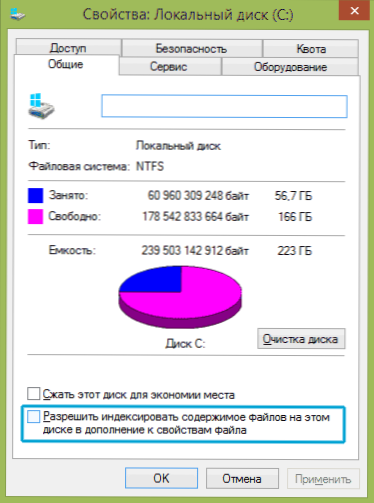
Navzdory odpojené indexování se vyhledávání podle souborů na SSD objeví téměř stejnou rychlostí jako dříve. (Je zde také příležitost pokračovat v indexaci, ale převést samotný index na jiný disk, ale o tom budu psát jindy).
Zapněte do mezipaměti nahrávání
Zapnutí ukládání do mezipaměti disku na disk může zvýšit výkon disků HDD i SSD. Současně, když je tato funkce zapnuta, technologie NCQ se používá k záznamu a čtení, což umožňuje více „intelektuálně“ zpracovat oběh z programů. (Přečtěte si více o NCQ na Wikipedii).
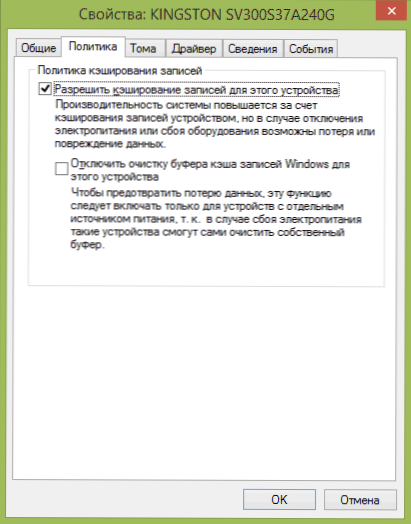
Chcete -li povolit ukládání do mezipaměti, přejděte do Windows (Win + R a představit Devmgmt.MSc), otevřete „Disková zařízení“, klikněte na pravé tlačítko myši na SSD - „Vlastnosti“. Na kartě „Politics“ můžete povolit ukládání do mezipaměti.
Soubor plavání a gibbernace
Okna čerpání (virtuální paměť) se používá pro nedostatečné množství RAM. Ve skutečnosti se však vždy používá, když je zapnutý. Soubor Gibernation - ukládá všechna data z RAM na disk pro následný rychlý návrat do pracovního stavu.
Po dobu maximálního trvání SSD se doporučuje minimalizovat počet záznamových operací na ně. Nedoporučuji to však přímo, mohu vám doporučit, abyste si o těchto souborech přečetli dva články (také to znamená, jak je deaktivovat) a rozhodovat se samostatně (vypnutí těchto souborů není vždy dobré):
- Prepuštění systému Windows (co je to, jak snižovat, zvyšovat, smazat)
- Hiberfil Hiberfil.Sys
Možná máte co dodat na téma optimálního výkonu ssDNA ssDNA?

